Discord is een communicatietool met een grote gebruikersbasis in de gaminggemeenschap. In feite gaan de meeste mensen ervan uit dat het speciaal is gebouwd om tegemoet te komen aan gamers. De ondersteuning voor verschillende servers doet mensen denken dat het alleen geschikt is voor grote gemeenschappen die het gebruiken om opnieuw contact te maken met een nog groter publiek, waardoor het perfect is voor gaminggemeenschappen voor populaire titels zoals Fortnight. Het kan in feite worden gebruikt voor allerlei communicatiebehoeften, en niet alleen voor gaming.

Kan niemand horen op Discord
Discord is een zeer capabele communicatie-app; het ondersteunt alle communicatietools die je kunt vinden in andere populaire apps zoals Skype en Microsoft Teams. Het heeft kanalen zoals Slack om gesprekken op onderwerp te ordenen en het heeft audio- en videogesprekken.
Discord werkt met elk audio-uitvoerapparaat dat op uw systeem is aangesloten. Er is geen speciale configuratie nodig om te bellen met Discord. Wanneer u de app installeert of opent, kan deze zelfs automatisch de standaardhardware detecteren die is ingesteld voor audio-uitvoer op uw systeem, en overschakelen naar het gebruik ervan. Dat gezegd hebbende, soms kan de hardware of de app problemen ondervinden en kun je mensen niet horen tijdens een oproep.
Discord Geen geluid: basiscontroles
Voordat u problemen met het audioapparaat en de instellingen op uw systeem gaat oplossen, is het een goed idee om een paar basiszaken te controleren en uit te sluiten;
- Als u externe luidsprekers gebruikt die zijn aangesloten op de hoofdtelefoonaansluiting, zorg er dan voor dat deze zijn ingeschakeld. Sommige luidsprekers hebben een aan/uit-schakelaar, andere niet.
- Controleer of u andere geluiden kunt horen; systeemgeluiden van uw besturingssysteem en audiowaarschuwingen voor nieuwe meldingen/berichten in Discord zouden allemaal via uw luidsprekers/hoofdtelefoon moeten worden afgespeeld.
- Audio afspelen in een andere app; probeer je browser, een andere communicatie-app zoals Skype, of speel een video af in VLC-speler.
- Zorg ervoor dat het audio-uitvoerapparaat dat u wilt gebruiken, wordt gedetecteerd/gebruikt door het systeem. Op Windows 10 kunt u op het luidsprekerpictogram in het systeemvak klikken om het audioapparaat in de vervolgkeuzelijst te controleren en te wijzigen.
- Start de Discord-app opnieuw en start voor de goede orde ook het systeem opnieuw op.
Als je systeem de bovenstaande basiscontroles doorstaat, maar je kunt geen mensen horen in Discord, probeer dan de onderstaande oplossingen.
1. Wijzig standaard communicatieapparaat
Discord is een communicatie-app en op Windows 10 kunnen gebruikers een audioapparaat instellen als het standaardcommunicatieapparaat voor dit soort apps.
- Open het Configuratiescherm.
- Ga naar Hardware en geluid>Geluid.
- Selecteer het tabblad Afspelen.
- Klik met de rechtermuisknop op uw hoofdtelefoon en selecteer 'Instellen als standaardcommunicatieapparaat'.
- Start de Discord-app opnieuw.
Opmerking: Luidsprekers kunnen over het algemeen niet worden ingesteld als het standaardcommunicatieapparaat, maar als u line-in-luidsprekers of externe luidsprekers gebruikt, moet u toch controleren of ze kunnen worden ingesteld als het standaardcommunicatieapparaat.
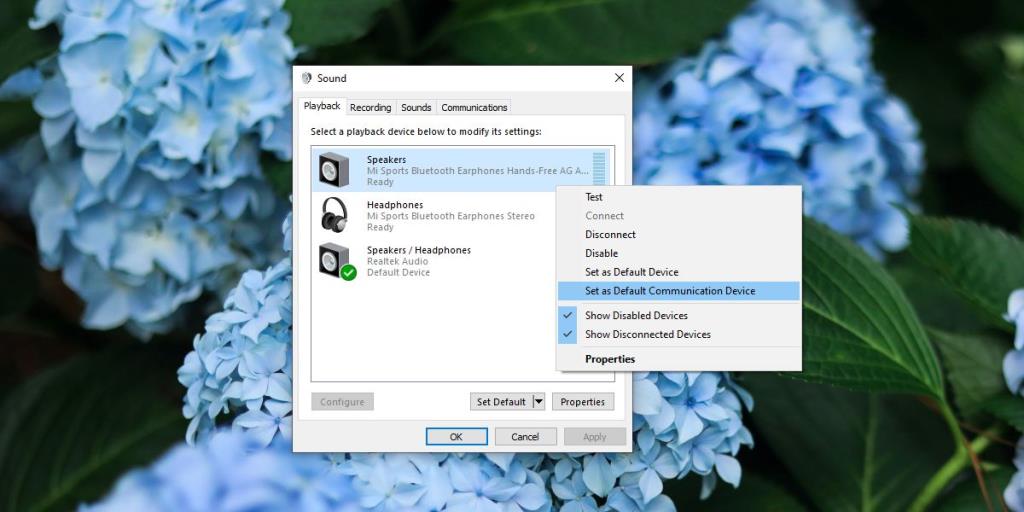
2. Gebruik het oude audiosubsysteem
Het audioprobleem in Discord kan te maken hebben met een oud, verouderd en mogelijk niet-ondersteund audioapparaat. Gelukkig heeft Discord een instelling waarmee het goed kan werken met oude, verouderde hardware.
- Open Discord.
- Ga naar de instellingen van de app.
- Selecteer het tabblad Spraak en video.
- Scrol omlaag naar de vervolgkeuzelijst Audiosubsysteem.
- Selecteer Legacy en start de app opnieuw wanneer daarom wordt gevraagd.
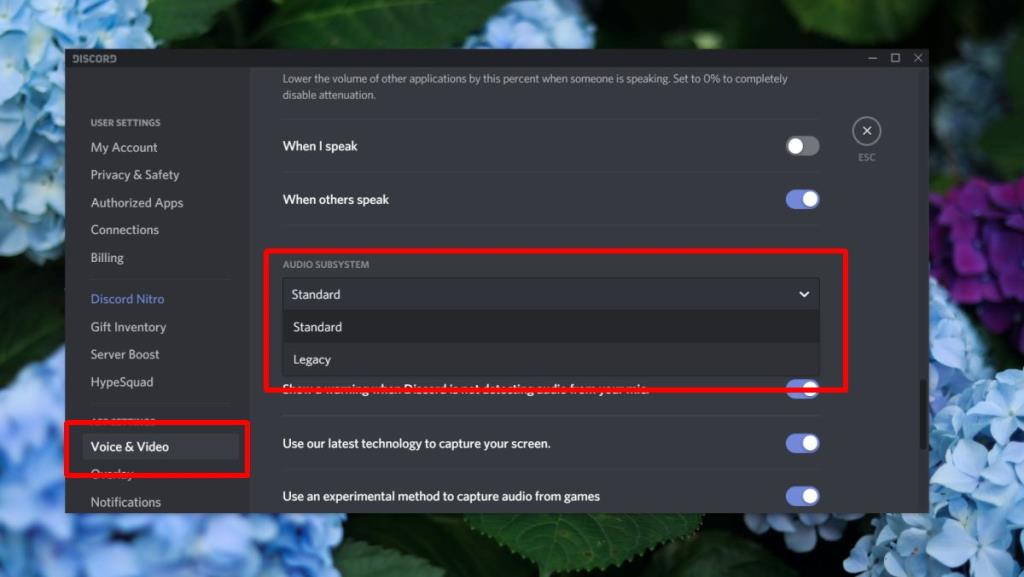
3. Controleer het in-app-volume
Discord heeft zijn eigen volumeregelaars voor zowel audio-invoer als -uitvoer. Als het volume in de app op nul staat, hoor je niets.
- Open Discord.
- Ga naar de instellingen van de app.
- Selecteer het tabblad Spraak en video.
- Zorg ervoor dat het volume voor het invoer- en uitvoerapparaat niet op nul staat , of niet te laag.
4. Update en ververs Discord
Het is mogelijk dat Discord in de problemen komt. Het kan een toevalstreffer zijn die niet kan worden verholpen met een herstart of het kan een bug zijn met de app.
- Open D iscord.
- Tik op de sneltoets Ctrl+R.
- De interface van de Discord-app wordt leeg en wordt opnieuw geladen . Controleer of het geluid begint te werken.
- Als het geluid nog steeds niet werkt, sluit dan Discord en open het opnieuw. De app controleert en installeert updates wanneer deze de volgende keer wordt gestart. Controleer of het geluid nu werkt.
5. Wijzig het primaire audio-invoer-/uitvoerapparaat
Het audio-invoer-/uitvoerapparaat wordt op systeemniveau ingesteld en wordt over het algemeen overgenomen door de app. Als uw geluidsproblemen aanhouden, probeer dan het primaire audio-invoer/uit-apparaat te wijzigen.
- Open de app Instellingen.
- Ga naar de systeemgroep met instellingen.
- Selecteer het tabblad Geluid.
- Open de vervolgkeuzelijst onder het gedeelte Uitvoer en selecteer uw hoofdtelefoon (of een ander audioapparaat).
- Scrol omlaag naar het gedeelte Invoer en herhaal het bovenstaande.
- Start Discord opnieuw.
- Ga naar de instellingen van Discord.
- Selecteer het tabblad Spraak en video.
- Open de vervolgkeuzelijsten Invoerapparaat en Uitvoerapparaat en selecteer hetzelfde audioapparaat dat je hebt geselecteerd in de app Instellingen.
- Start de app nog een keer opnieuw.
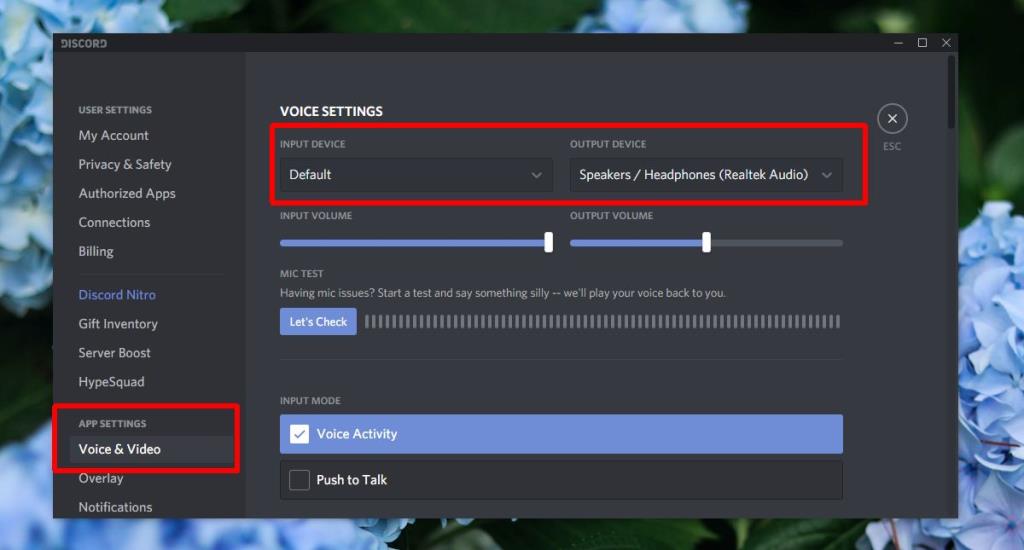
6. Installeer Discord opnieuw
Als het geluidsprobleem in Discord voortkomt uit een bug in de app, is het mogelijk dat dezelfde bug de update verhindert. In dat geval is het vers installeren van de app een goede manier om problemen op te lossen.
- Open het Configuratiescherm .
- Ga naar Programma's>Een programma verwijderen.
- Selecteer Discord en klik op Installatie ongedaan maken .
- Nadat Discord is verwijderd, downloadt u het opnieuw en installeert u de app.
- Meld u aan met uw account en probeer een spraak- of videogesprek.
7. Probeer Discord Web
Discord heeft een zeer capabele web-app . Net als de desktopversie kan de web-app ook audio- en videogesprekken voeren. Als de audioproblemen aanhouden op de desktopversie van de app, overweeg dan om de web-app te gebruiken.
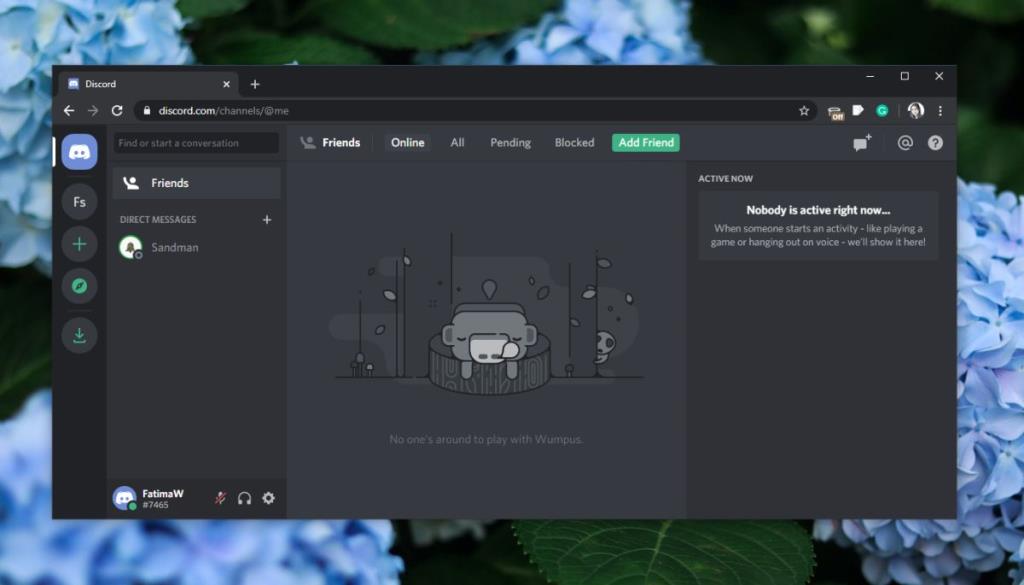
8. Problemen met systeemaudio oplossen
Het is mogelijk dat Windows 10 uw hoofdtelefoon niet kan detecteren en daarom kan Discord ze niet gebruiken. Als dat het geval is, moet u uw probleemoplossing naar het systeem verplaatsen. We hebben een paar oplossingen die u kunt uitproberen als er geen geluid uit de hoofdtelefoon komt op uw Windows 10-systeem . Doorloop ze allemaal en los het audioprobleem van uw systeem op. De problemen in de Discord-app zouden zichzelf moeten oplossen.
Gevolgtrekking
Discord is een stabiele app die al een paar jaar bestaat. Het heeft over het algemeen de neiging om goed te werken met weinig tot geen problemen. Een ander geweldig ding aan deze app is dat hij, ondanks dat hij rijk is aan functies, eenvoudig in te stellen is. Verbinding maken met servers en oproepen starten of ontvangen is zo eenvoudig als het maar kan. Als je constant met audioproblemen te maken hebt in Discord, zouden de bovenstaande oplossingen deze moeten kunnen oplossen.


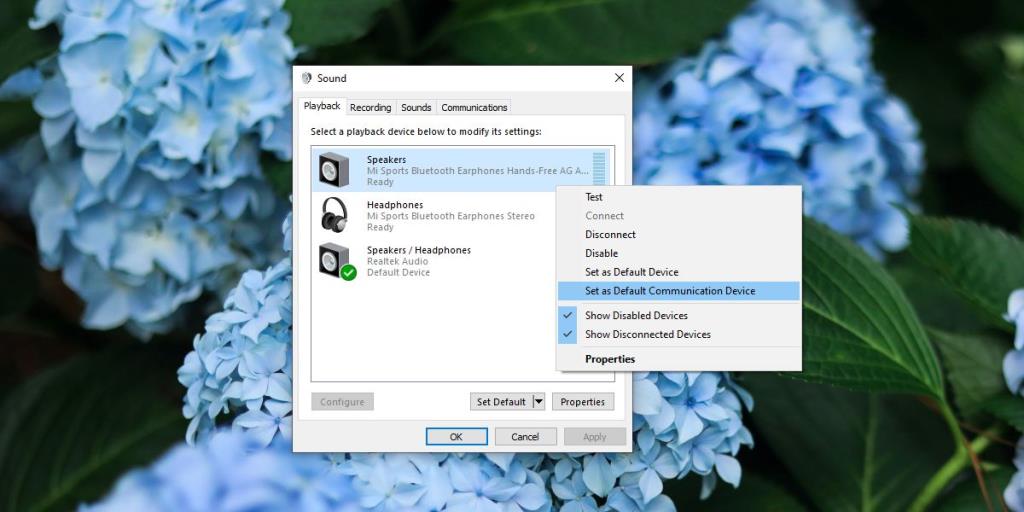
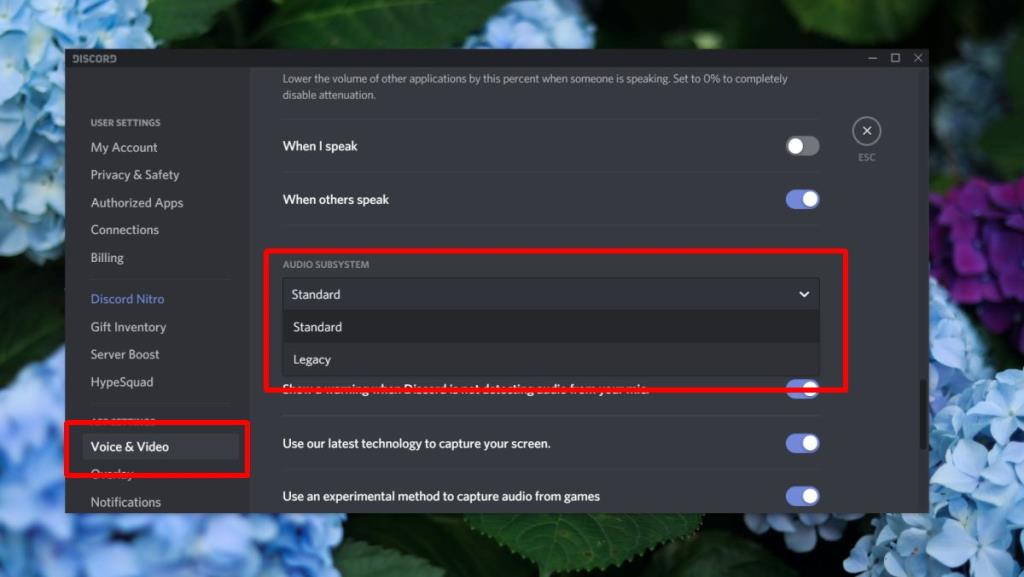
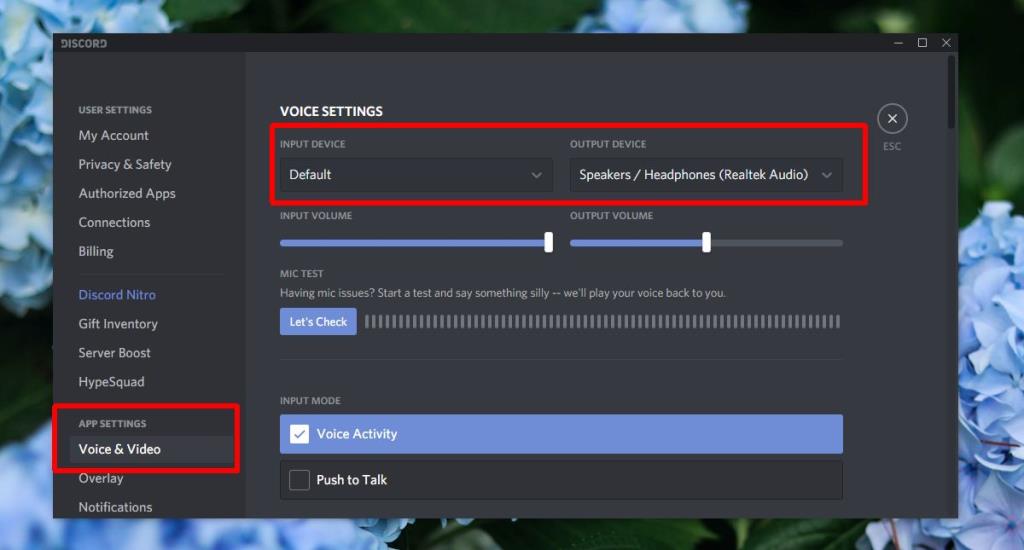
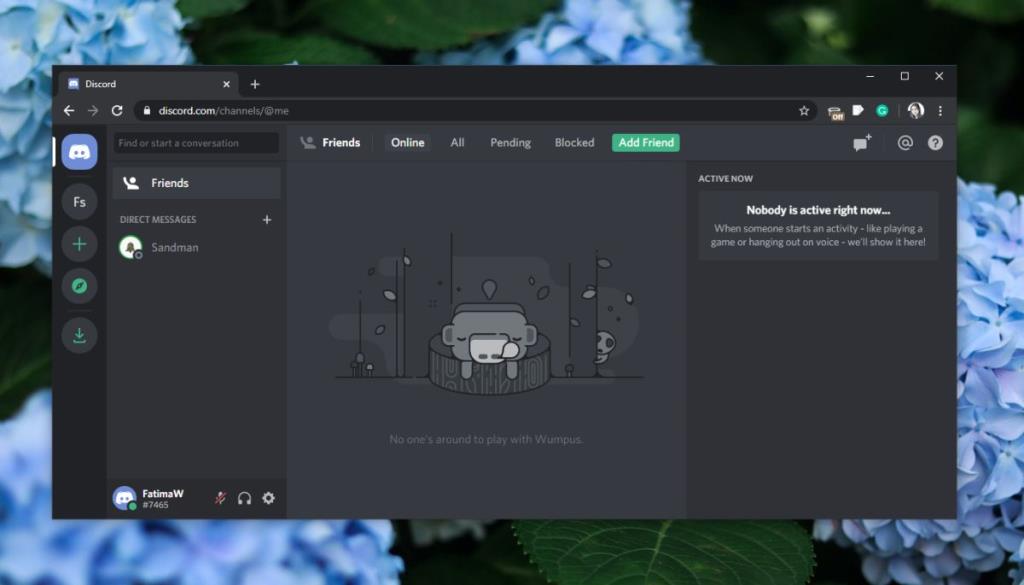
![Met Agora kunt u producten vergelijken wanneer u online artikelen koopt [Chrome] Met Agora kunt u producten vergelijken wanneer u online artikelen koopt [Chrome]](https://tips.webtech360.com/resources8/r252/image-5055-0829094639067.jpg)



